
HDMI minangka teknologi sing ngidini sampeyan nransfer data multimedia - Video lan Audio - kanthi kacepetan dhuwur, lan mulane kualitas. Fungsi kasebut diwenehake dening anané hardware lan piranti lunak. Sing terakhir diarani driver, lan kita bakal ngomong babagan dheweke luwih.
Nginstall driver HDMI
Pisanan sampeyan kudu ujar manawa kita ora bakal nemokake paket individu kanggo HDMI, amarga driver iki diwenehake mung minangka bagean saka produk piranti lunak liyane. Pengecualian bisa dadi sawetara model laptop. Kanggo mriksa kasedhiyan piranti lunak iki kanggo laptop sampeyan, sampeyan kudu nyebut sumber dhukungan resmi. Sampeyan bisa njaluk pandhuan sing rinci kanthi nggunakake telusuran ing kaca utama ing situs iki.
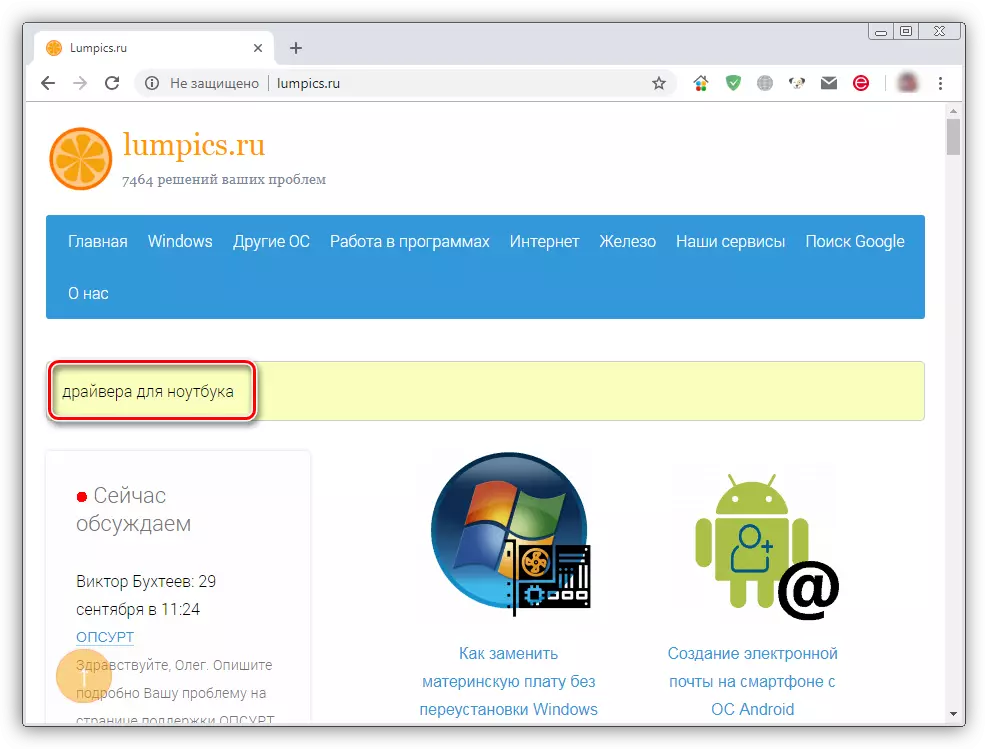
Mesthi wae, ana macem-macem "file", sing menehi panjaluk pangguna pangguna, nanging asring, paket kasebut ora ana gandhengane karo piranti lunak kanggo piranti, lan ing sawetara kasus, bisa cilaka sistem kasebut. Dadi, kepiye download driver sing dibutuhake lan nginstal ing sistem kasebut? Ing ngisor iki, kita menehi sawetara pilihan kanggo prosedur iki.
Cara 1: Pusat nganyari Windows
Ing Windows OS paling anyar, ana fungsi telusuran driver kanggo piranti kanthi nggunakake "nganyari nganyari standar". Kabeh kedadeyan ing mode otomatis, sampeyan mung kudu entuk sworo seru sistem sing dikepengini lan mbukak proses kasebut.
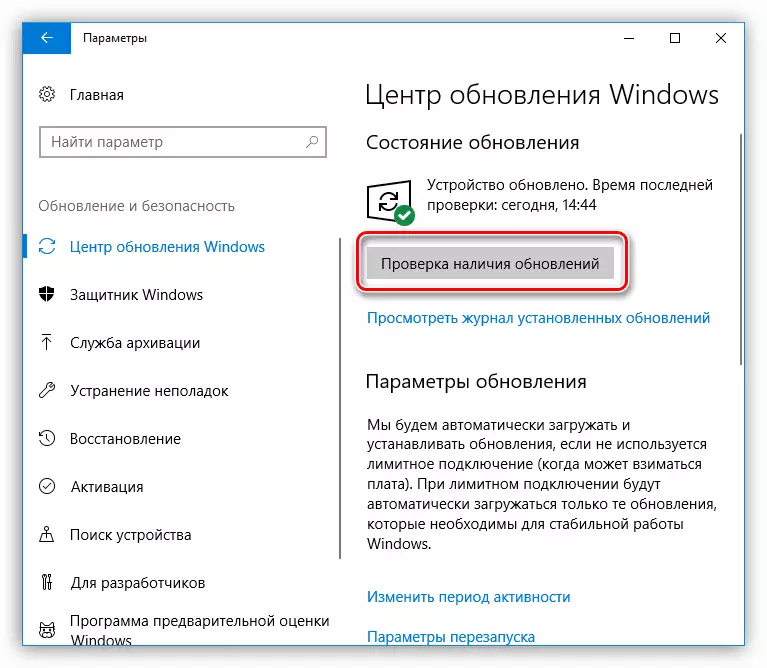
Waca liyane: Cara Nganyarake Windows 8, Windows 10
Iki minangka pilihan sing paling gampang. Yen telusuran otomatis ora menehi asil, mula luwih maju.
Cara 2: Pembalap Kertu Video
Pemandu adaptor klebu file sing dibutuhake kanggo bisa kabeh teknologi sing didhukung dening piranti kasebut. Iki ditrapake kanggo subsystem grafis lan dibangun ing grafis. Instal utawa nganyari bisa beda-beda - supaya ndownload paket saka situs produsen sadurunge nggunakake piranti lunak khusus.
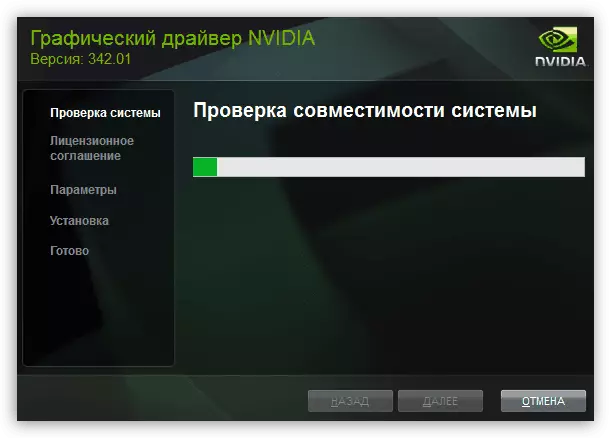
Waca liyane: Cara Nganyarake Supir Kartu Video Nvidia, AMD Radeon
Cara 3: Nganyari Kabeh Driver ing PC
Amarga kita ora bisa nginstal piranti lunak sing kapisah kanggo HDMI, sampeyan bisa ngatasi tugas sing bisa digunakake kanggo nggunakake piranti kanggo nganyari driver. Iki minangka program khusus, kayata solusi Droid utawa DriverMax. Dheweke ngidini sampeyan ndhukung file sistem sing perlu kanggo karya piranti, nganti saiki. Yen nganyari lengkap ora dibutuhake, banjur ing asil scan sampeyan bisa milih kayu bakar, sing dimaksud kanggo sistem grafis. Bisa dadi kertu video sing diskret, kertu video sing dibangun ing utawa uga chipset motherboard sing nyedhiyakake interaksi kabeh piranti.
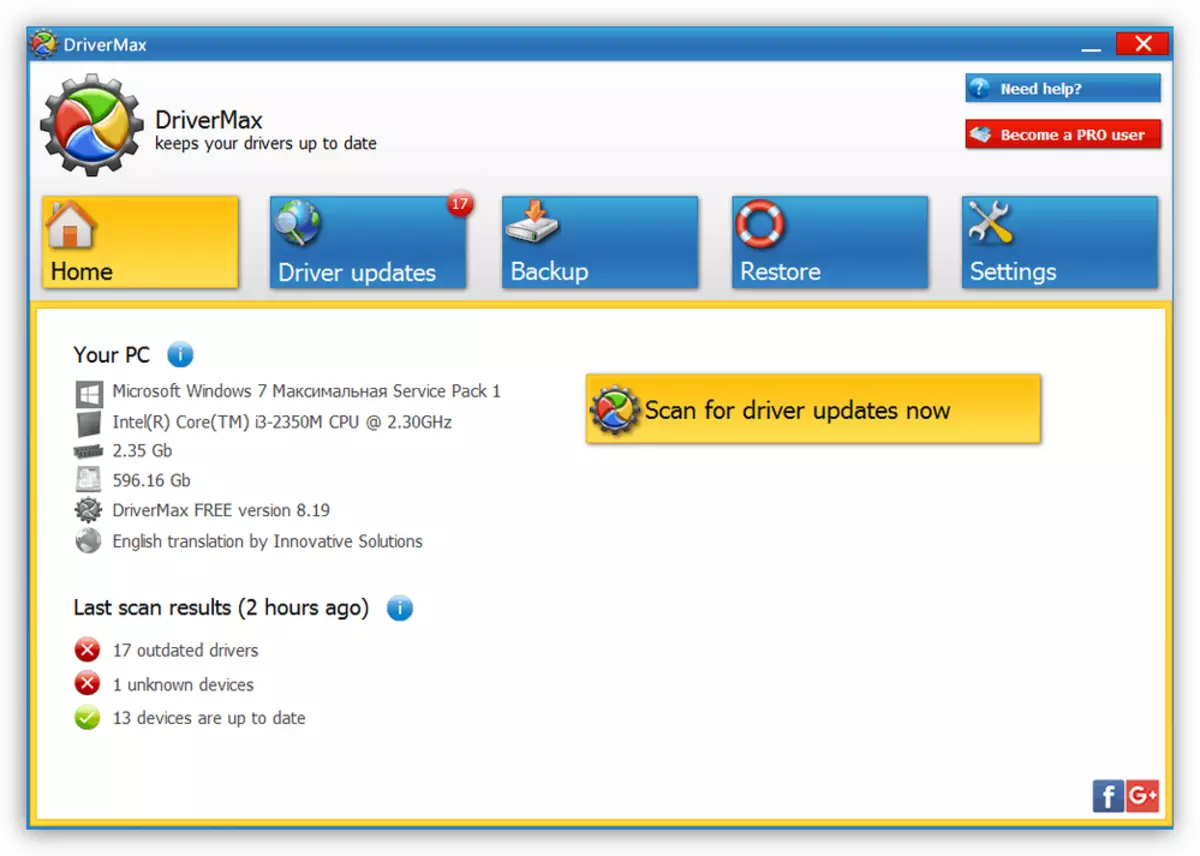
Waca liyane: Cara Nganyarake Driver ing Komputer Nggunakake Solusi Driver, DriverMax
Babagan laptop
Kaya sing wis kita bukak ing ndhuwur, ing sawetara kasus, sampeyan bisa nemokake driver kanggo laptop HDMI ing situs web pabrikan. Sing padha ditrapake kanggo piranti lunak liyane. Ora mesthi, utawa luwih, meh ora nate, standar "Bumi", cocog kanggo sistem desktop, bisa digunakake kanthi bener ing laptop. Ditemtokake manawa kasunyatane manawa macem-macem teknologi seluler digunakake ing piranti kasebut. Kesimpulan: Yen sampeyan pengin nggarap piranti lunak, mula kudu dijupuk kanthi eksklusif ing kaca dhukungan resmi.Kesimpulan
Kesimpulane, sampeyan bisa ngomong ing ngisor iki: Aja nyoba golek driver kanggo HDMI kanthi sumber daya kasebut (pejabat kanggo kategori iki ora kalebu sistem piranti lunak, nanging uga piranti sampeyan dhewe. Kita mbaleni lan axioms babagan laptop - Gunakake file mung saka kaca situs dhukungan. Mirsani aturan sing gampang iki, sampeyan mesthekake karya sing stabil lan tahan lama.
